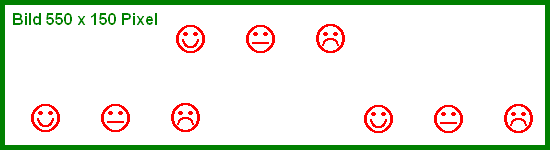
Dieser Text hat ein grosses Risiko, beim Ausdruck abgeschnitten zu werden! Er ist in einer Tabellenzelle neben ein sehr breites Bild gesetzt.
Je nach Browser und Drucker werden gewisse Inhalte abgeschnitten, wenn sie zu weit rechts sind.
Wenn man Texte und Grafiken in Tabellen zwängt, so kriegt der Browser beim Drucken Probleme.
Beispiele von problematischen Tabellen:
<table width="770" ...> oder <td
width="750" ...>Ein häufiges Problem: Breite Grafiken und der Begleittext werden mit Tabellen
nebeneinander positioniert.
(Dabei spielt es keine Rolle, ob die Tabellenränder - wie hier - sichtbar
sind, oder ob "blinde" Tabellen mit unsichtbaren Rändern verwendet
werden.)
Auf einem grossen Bildschirm hat vielleicht alles Platz; auf einem kleinen Bildschirm dagegen muss man horizontal scrollen, und beim Ausdruck wird der Text eventuell rechts einfach abgeschnitten.
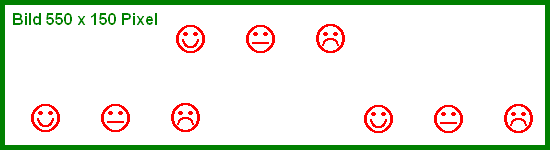 |
Dieser Text hat ein grosses Risiko, beim Ausdruck abgeschnitten zu werden!
Er ist in einer Tabellenzelle neben ein ziemlich breites Bild (550x150px)
gesetzt. Dieser Text hat ein grosses Risiko, beim Ausdruck abgeschnitten zu werden! Er ist in einer Tabellenzelle neben ein sehr breites Bild gesetzt. |
Werden gar zwei breite Grafiken nebeneinander gesetzt, so wird die zweite Grafik beim Ausdruck einfach abgeschnitten:
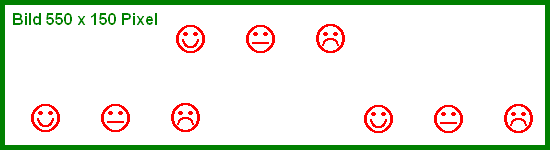 |
| Dieser Text wird beim Ausdrucken auf DIN A4 Papier hochformat mit grosser Wahrscheinlichkeit nicht mehr gedruckt. Er ist in einer Tabellenzelle neben ein viel zu breites Bild (700x30px) gesetzt. |
align="left"
an den linken Rand setzen, so dass der Text rechts davon steht, sofern es dort
Platz hat:
<p>
<img src="..." ... align="left">
Text, der rechts vom Bild stehen soll.
<br clear="all">
Weiterer Text unter dem Bild.
</p>
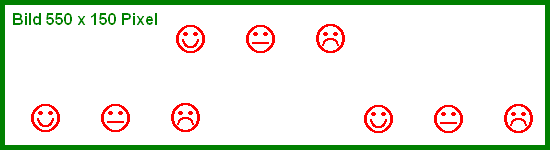 Dieser
Text ist bei einem breiten Bildschirm auch rechts neben der Grafik. Allerdings
kann er bei einem schmalen Bildschirm und beim Ausdruck auch einfach unter den
Text rutschen. So kann man Probleme vermeiden.
Dieser
Text ist bei einem breiten Bildschirm auch rechts neben der Grafik. Allerdings
kann er bei einem schmalen Bildschirm und beim Ausdruck auch einfach unter den
Text rutschen. So kann man Probleme vermeiden.
Weiterer Text, der in jedem Fall unter dem Bild steht.
![]() Das gleiche
Beispiel mit der zu breiten Grafik. Hier wird beim Ausdruck zwar die Grafik
beschnitten, der Text rutscht aber einfach unter die Grafik und bleibt ganz
lesbar.
Das gleiche
Beispiel mit der zu breiten Grafik. Hier wird beim Ausdruck zwar die Grafik
beschnitten, der Text rutscht aber einfach unter die Grafik und bleibt ganz
lesbar.
Das gleiche geht natürlich auch seitenverkehrt (Text links, Grafik rechts):
<p>
<img src="..." ... align="right">
Text, der links vom Bild stehen soll.
<br clear="all">
Weiterer Text unter dem Bild.
</p>
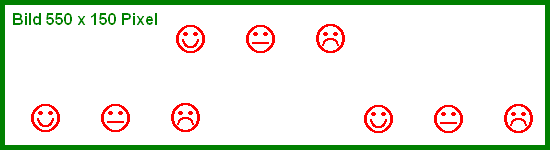 Dieser
Text ist bei einem breiten Bildschirm auch links neben der Grafik. Allerdings
kann er bei einem schmalen Bildschirm und beim Ausdruck auch einfach unter den
Text rutschen. So kann man Probleme vermeiden.
Dieser
Text ist bei einem breiten Bildschirm auch links neben der Grafik. Allerdings
kann er bei einem schmalen Bildschirm und beim Ausdruck auch einfach unter den
Text rutschen. So kann man Probleme vermeiden.
Weiterer Text, der in jedem Fall unter dem Bild steht.
Wenn man gar kein align-Attribut angibt und einfach zwei <img>-Tags
nacheinander hat, werden die zwei breite Bilder auf einem breiten Bildschirm
nebeneinander angezeigt; sobald der Bildschirm zu schmal wird oder die Datei
ausgedruckt wird, werden die Bilder aber untereinander dargestellt.
Wenn man will, dass die Oberkanten der beiden Bilder bei einem genug
breiten Bildschirmfenster auf der gleichen Höhe sind, muss man
beide <img>-Tags mit dem Attribut
align="top" auszeichnen.
<p>
<img src="bild1.gif" ... align="top">
<img src="bild2.gif" ... align="top">
<br clear="all">
Dieser Text ist auf jeden Fall unter den beiden Grafiken.
</p>
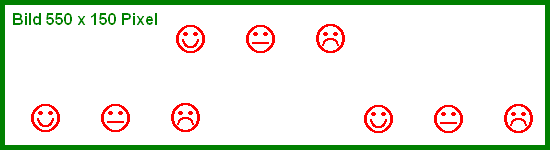
![]()
Dieser Text ist auf jeden Fall unter den beiden Grafiken.
Eigentlich wäre es "noch besser", die Grafik mit dem CSS Level
2 Attribut float:left nach links zu rücken.
Damit hat jedoch Netscape 4.x - der schlechteste Browser aller Zeiten
- massive Probleme.
Dummerweise ist gerade dieser miserable Browser in vielen Firmen und Universitäten
(z.B. Uni Zürich) auf allen Rechnern als Standardbrowser installiert, ja oft sogar als einziger Browser!
(Zeitpunkt: April 2002!)
Deshalb empfehle ich die folgende Lösung nicht anzuwenden.
Sie ist der Vollständigkeit halber aufgeführt.
<p>
<img src="..." ... style="float:left;">
Text, der rechts vom Bild stehen soll.
<br clear="all">
Weiterer Text unter dem Bild.
</p>
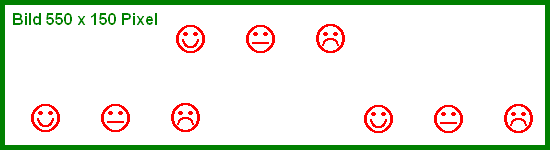 Dieser Text ist bei einem breiten Bildschirm auch rechts neben der Grafik. Allerdings
kann er bei einem schmalen Bildschirm und beim Ausdruck auch einfach unter den
Text rutschen. So kann man Probleme vermeiden.
Dieser Text ist bei einem breiten Bildschirm auch rechts neben der Grafik. Allerdings
kann er bei einem schmalen Bildschirm und beim Ausdruck auch einfach unter den
Text rutschen. So kann man Probleme vermeiden.
Weiterer Text, der in jedem Fall unter dem Bild steht.
![]() Das
gleiche Beispiel mit der zu breiten Grafik. Hier wird beim Ausdruck zwar die
Grafik beschnitten, der Text rutscht aber einfach unter die Grafik und bleibt
ganz lesbar.
Das
gleiche Beispiel mit der zu breiten Grafik. Hier wird beim Ausdruck zwar die
Grafik beschnitten, der Text rutscht aber einfach unter die Grafik und bleibt
ganz lesbar.
Im obigen Beispiel steht das direkt als style-Attribut im img-Tag;
es könnte aber auch in einer Klasse definiert sein
Im CSS-Bereich bzw. in der externen CSS-Datei:
img.rechtsumflossen {float:left;}
In HTML:
<img src="..." ... class="rechtsumflossen">
Fest steht: es ist ermüdend, Fliesstext am Bildschirm zu lesen, wenn das Browserfenster die ganze Breite eines 19-Zoll-Bildschirms füllt und die Zeilen deshalb von ganz links bis ganz rechts gehen.
Es ist allerdings auch unter Usability-Experten umstritten, ob es sinnvoll ist, die maximale Zeilenlänge künstlich zu begrenzen. Schliesslich kann der (geübte) Benutzer ja die Breite des Browserfensters anpassen, wenn er schmalere Zeilen will.
Es gibt mehrere Möglichkeiten, die Breite von Fliesstext zu regulieren.
<table width="790" ...>
<tr><td>Fliesstext Fliesstext</td></tr>
</table>
| Dieser Text ist in einer Tabelle mit der Breite 790 Pixel "gefangen".
Wenn man die Seite ausdruckt, dann wird er höchstwahrscheinlich rechts
abgeschnitten, ausser der Browser ist so intelligent, dass er die Sinnlosigkeit
der 790 Pixel erkennt und die Tabelle von sich aus schmaler macht. Auch wenn der Bildschirm bzw. das Browserfenster weniger als ca. 800 Pixel breit sind, dann wird nicht alles auf einmal angezeigt, und der Benutzer muss ständig horizontal scrollen, was als sehr mühsam empfunden wird. |
Im CSS-Bereich:
p { max-width: 35em; ... }
In HTML braucht es dann keine weiteren Angaben:
<p>Fliesstext Fliesstext</p>
Beispiel:
Die Breite dieses Fliesstexts ist mit Cascading Style
Sheets auf 35em begrenzt, wobei "em" eine relative Einheit ist (Zusammenhang
mit der Schriftgrösse). Somit wird der Text nach jeweils ca. 50 Zeichen
umgebrochen. Wenigstens in anständigen Browsern, d.h. in Netscape ab 6.0
und Opera ab 5.0. Leider war Microsoft beim Internet Explorer bis zur Version
6.0 nicht in der Lage, diese CSS-Eigenschaft einzubauen.
Dieser Text passt sich aber auch problemlos an kleine Bildschirme oder schmale
Browserfenster an, und beim Drucken gibt es hier keine Probleme!
"Sichere Breite" für Grafiken/Webseiten beim Ausdrucken nach meinen Erfahrungen:
Diese Seite: http://www.tiptom.ch/tests/druck/tab_vs_float.html
Thomas Lüthi, luthi@my-mail.ch, 16.09.2003